Иллюстрированный самоучитель по Photoshop 7




|

|

|
Трансформация
слоя при помощи ввода точных числовых значений
Этот раздел предназначен для тех, кто предпочитает изменять слой, вводя точные числовые значения, а не перетаскивая курсор. Поля для ввода значений появляются на панели опций после выбора операции трансформации.

Рис. 7.23.
Вид фрагмента панели опций при выборе команды
Free Transform
Можно также щелкнуть
по кнопке
Use relative positioning for reference point
(Использовать
относительные координаты опорной точки), чтобы значения в полях X и Y стали
равными 0; в противном случае значения в этих полях будут отображать абсолютное
положение опорной точки, измеренное относительно верхнего левого угла слоя.
(Щелкните по этой кнопке еще раз, чтобы выключить опцию. Для выбора других
единиц измерения щелкните правой кнопкой мыши по какому-либо значению.)
Примечание
Для перемещения слоя или выделенной области на определенное расстояние сначала необходимо установить положение опорной точки. В противном случае будет перемещена опорная точка, а не слой.
Примечание
Активизируйте инструмент Measure (Измеритель), нажав комбинацию клавиш Shlft+l, перетащите курсор в окне изображения, чтобы определить угол, затем, не меняя инструмент, выберите команду Edit > Transform > Rotate (Правка > Трансформация > Поворот). Слой будет автоматически повернут на заданный угол.

Рис. 7.24.
Поля параметров, управляющих масштабированием

Рис. 7.25.
Поля параметров, управляющих вращением и скосом

Рис. 7.26.
Кнопки фиксации и отмены трансформации
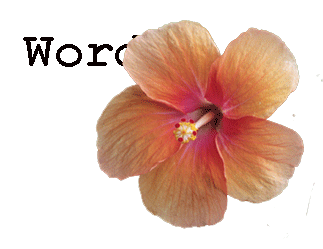
Рис. 7.27.
Исходное изображение
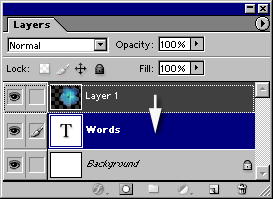
Рис. 7.28.
Перетаскивание слоя WORDS вверх
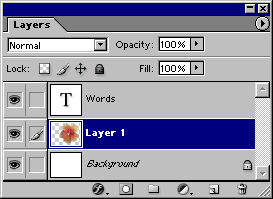
Рис. 7.29.
Новое расположение слоев
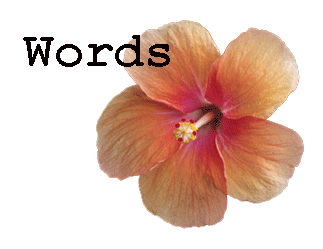
Рис. 7.30. Вид изображения после изменения порядка следования слоев в стеке

|

|

|